
Nézzük meg, hogyan lehet törölni a Windows.old mappát a Windows 10 számítógépről. A Windows.old mappát a rendszermeghajtón hozzák létre, ha egy új operációs rendszer van telepítve az előzőhöz képest..
A Windows 10 ingyenes frissítése után az új operációs rendszert a korábban telepített operációs rendszer tetejére telepíti. Ezért a felhasználók számítógépein megjelenik a "Windows.old" mappa, amely az előző rendszer fájljait tartalmazza.
Tartalom:- A Windows.old eltávolítása a Windows 10 rendszerben
- Hogyan lehet törölni a Windows.old mappát a parancssorból?
- A cikk következtetései
- A Windows.old mappa törlése (videó)
Az ingyenes frissítés után egy hónapon belül a felhasználók visszatérhetnek a régi operációs rendszerhez. Ehhez a Windows.old-ra lesz szüksége, amely körülbelül 20 GB rendszerlemezt foglal magában..
Törölhetem a Windows.old mappát? Igen, természetesen, ha a közeljövőben nem fogja megváltoztatni az operációs rendszert az előzővel, akkor nincs értelme ezeket a fájlokat a számítógép C meghajtójára tárolni..
A régi Windows operációs rendszerből származó adatok bármilyen előnye nélkül helyet foglalnak el a felhasználó számítógépének merevlemezén.
Egy hónap elteltével, a Windows 10 ingyenes frissítése után a Windows.old mappát törölni kell a számítógépről. Ez idő alatt lenyűgözően sok helyet fog foglalni. Ezért tanácsos törölni ezt a mappát a számítógépről.
Hogyan győződjön meg arról, hogy van-e Windows.old mappa a számítógépemen? Miután megnyitotta a rendszerlemezt az Intézőben, látni fogja, hogy a Windows.old mappa a helyi lemezen (C :) található..

Miután meggyőződött arról, hogy van-e ilyen mappa a számítógépen, folytathatja a Windows.old mappa törlését.
A Windows.old eltávolítása a Windows 10 rendszerben
A Windows.old mappa törléséhez a Windows 10 rendszerben (vagy bármely más operációs rendszerben) meg kell nyitnia az Intézőt, majd kattintson a jobb gombbal a "C" rendszermeghajtóra. A megnyíló helyi menüben válassza a "Tulajdonságok" lehetőséget..
Kattintson a "Tulajdonságok: Helyi lemez (C :)" ablakban az "Általános" fülre a "Lemezkarbantartás" gombra..

Ezt követően megkezdődik az elfoglalt terület kiszámításának folyamata.
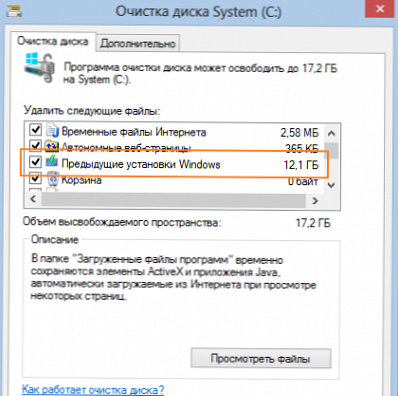
Ezután kattintson a "Lemezkarbantartás" lapon a "Rendszerfájlok törlése" gombra.

A Lemezkarbantartás becsüli meg a helyi rendszermeghajtón felszabadítható hely mennyiségét.
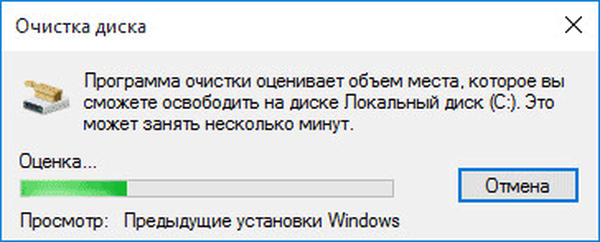
A számítás befejezése után a "Lemezkarbantartás" lapon jelölje be a "Korábbi Windows telepítések" melletti négyzetet. A képen látható, hogy az előző operációs rendszer adatai 24,4 GB lemezterületet foglalnak el.
A „Windows.old” mappa törléséhez a számítógépről kattintson az „OK” gombra.
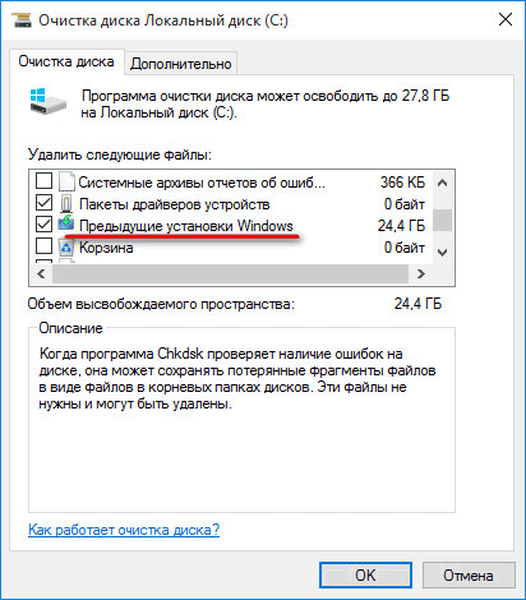
A figyelmeztető ablakban fogadja el a fájlok törlését.
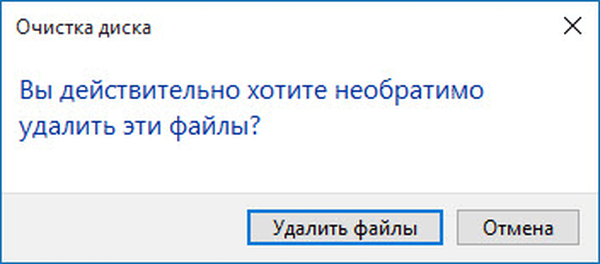
Ezt követően megkezdődik a Windows.old mappa tartalmának eltávolítása a számítógépről

Hogyan lehet törölni a Windows.old mappát a parancssorból?
A Windows.old mappát a parancssor segítségével törölheti a számítógépről. Ehhez futtassa a parancssort rendszergazdaként.
Ön is érdekli:- Telepítse újra a Windows 10-t lemez, flash meghajtó és BIOS nélkül
- Hogyan lehet megismerni a Windows rendszerét számítógépen, ISO-képen, USB-meghajtón vagy DVD-n
A parancssor ablakába írja be a következő parancsot:
RD / S / Q "% SystemDrive% \ Windows.old"
A parancs beírásakor ügyeljen a szóközökre (a parancs közvetlenül innen másolható). Ezután nyomja meg az Enter billentyűt, majd várja meg, míg a mappa törlése befejeződik.
A cikk következtetései
A Windows 10-re való frissítés után a Windows.old mappa megjelenik a "C" meghajtón, amelyben az előző operációs rendszer fájljait találja. Törölheti a Windows.old mappát a számítógépről, hogy helyet szabadítson fel a rendszermeghajtón az operációs rendszer használatával.
A Windows.old mappa törlése (videó)
https://www.youtube.com/watch?v=tutu09yPah8 Hasonló kiadványok:- Hogyan szerezzük be a Windows 10 rendszert és indítsuk el az USB memória meghajtót a Média létrehozása eszközben
- Frissítsen a Windows 10-re
- Ez a számítógép a Windows Intézőben található Gyorselérési eszköztár helyett
- A szippantás letiltása a Windows 10 rendszerben
- Visszatérés Fotók megtekintése a Windows 10 rendszerben











